データの整列
整列工程は、上顎ベース、下顎ベース、咬合といった補完的な工程で構成されています。
- 各補完工程の順序は変更可能です。 変更された順序は保存され、次回にスキャンする際に適用されます。
- 咬合の整列には時間がかかる場合があります。 その場合には、設定 > 後処理に移動し、咬合整列の自動オプションを無効にします。 その後、すぐに手動整列を実行できます。
自動整列
自動整列
整列に失敗した場合、「切り離す」をクリックしてから、下部にある「自動整列」をクリックして再試行します。
手動整列
手動整列を実行する前に自動整列させたデータを切り離す必要があります。
- データの整列工程に入ると、プログラムは自動的にデータを整列します。

- データを手動で揃えたい場合は、「切り離す」をクリックし、揃えたデータを切り離して、元の位置にデータを戻します。

- ベースデータの整列の対象データと対応する位置上に3つのマーカー点を設定します。歯番の表示/非表示アイコンをクリックして、マーカー点を配置している間、歯番を非表示にできます。
また、データを右クリックして、個別のデータに切り離すこともできます。
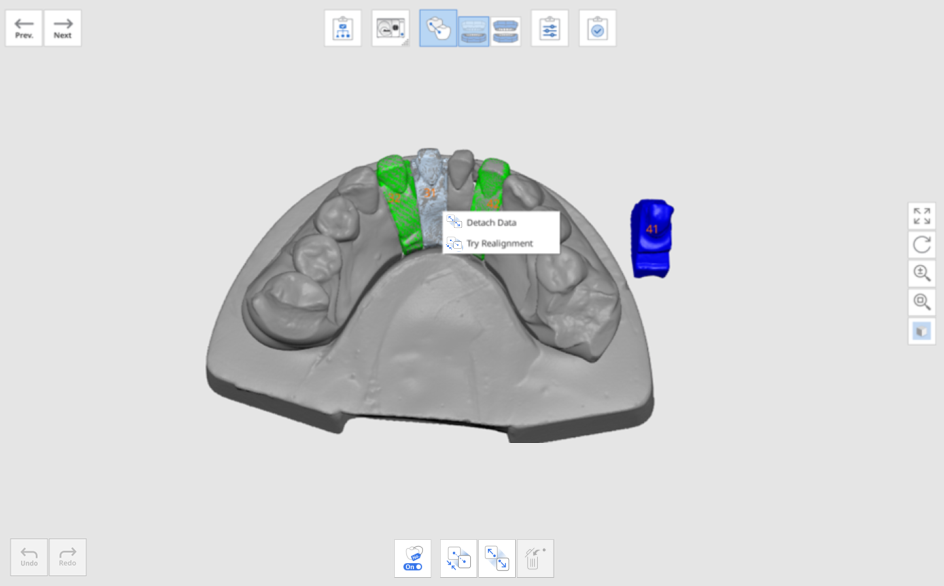
以下のオプションはメニューで提供されます。
- データ分離: 特定のデータを切り離します。
- 自動整列: 選択したデータのみを自動的に揃えます。
- 整列の再試行: データが位置からずれている場合にデータを正確に再度揃えます。
咬合面との位置合わせ
exocadが提供する11個の咬合器に咬合面を揃えることができるので、exocadの仮想咬合器のデータを活用できます。
ℹ️注意事項
この機能は、スキャン方法ダイアログの咬合器で「プレート」または「一般」を選択したときに利用できます。
- 上顎、下顎、咬合のスキャンを完了し、データ整列工程>咬合に移動します。

- 下部の「咬合面に位置合わせ」をクリックします。

- 咬合器を選択し、咬合面の上顎または下顎を揃えます。

- 上顎または下顎データを咬合面に揃えるには、両方のデータ上で3または4つの点を選びます。
大臼歯と切歯の機能咬頭間で1つの点を選びます。 前方に歯がない場合、両側の対応する歯で4つの点を選択します。
- 右側のアーチデータを動かし、咬合面上の位置を調整します。 3つの異なる方向から調整できます。

- 左側の上顎と下顎アイコンの両方を選択し、模型の位置が平面になっているかどうかを確認します。
- exocadのデータを開くと、仮想咬合器に外れることなく、正しい位置にスキャンデータが配置されます。

データ整列工程ツール
以下のツールはデータ整列工程で提供されます。
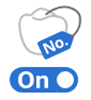 | 歯番の表示/非表示 | スキャンデータの歯番を表示または非表示にします。 |
 | 自動整列 | 画面に表示されている全データを自動整列します。 |
 | データ分離 | 揃えたデータをすべて切り離します。 |
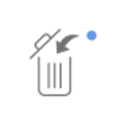 | 整列用の点を削除 | 手動整列で配置した整列マーカー点を削除します。 |
 | 咬合を反転させる | 逆さまになっている咬合データを反転させます。 このツールは逆さまになっている咬合をスキャン後に模型の方向を修正する場合に役に立ちます。 |
 | 咬合面との位置合わせ | データを仮想咬合器の咬合面に移動します。 |
以下のツールは、「咬合面との位置合わせ」ツールを入力すると提供されます。
 | 咬合器を選択 | 咬合面を配置した場所に咬合器タイプを選択します。 |
 | 半アーチ整列 | データと咬合面上で一致する3つの点を設定して、咬合面と半アーチを揃えます。 |
 | 3点で咬合平面に揃える | 上顎または下顎で3つの点を選択して、咬合面に整列させます。 |
 | 4点で咬合平面に揃える | 咬合面に揃えるために上顎または下顎で4つの点を選択します。 このツールは、前方に歯がない場合に有用です。 |
 | 整列用の点を削除する | 整列用のマーク点を削除します。 |
 | データ分離 | 整列されたデータをすべて切り離します。 |
 | 複数表示 | 4つの異なる方向からの3Dデータを同時に表示します。 |
 | 終了 | ツールを終了します。 |